- Koda napake Windows 11 0x800f0830 se pojavi, ko poskušate namestiti operacijski sistem na svoje naprave.
- Težavo lahko odpravite z uporabo SFC in DISM ali s čistim zagonom sistema.
- Ko poskušate namestiti prejšnje različice sistema Windows, lahko naletite na napako CBS_E_IMAGE_UNSERVICEABLE.
- Če imate v sistemu Windows 11 napako 0x800f0830 - 0x20003, jo boste lahko odpravili s prilagoditvijo določenih nastavitev.

XNAMESTITE S KLIKNITE NA PRENOS DATOTEKE
Ta programska oprema bo popravila pogoste računalniške napake, vas zaščitila pred izgubo datotek, zlonamerno programsko opremo, okvaro strojne opreme in optimizirala vaš računalnik za največjo zmogljivost. Odpravite težave z računalnikom in odstranite viruse zdaj v 3 preprostih korakih:
- Prenesite orodje za popravilo računalnika Restoro ki prihaja s patentiranimi tehnologijami (na voljo patent tukaj).
- Kliknite Začnite skeniranje da poiščete težave z operacijskim sistemom Windows, ki bi lahko povzročile težave z računalnikom.
- Kliknite Popravi vse da odpravite težave, ki vplivajo na varnost in delovanje vašega računalnika
- Restoro je prenesel 0 bralci ta mesec.
To je ena od napak, ki jih povzroča Windows 11. Če smo bolj natančni, se napaka 0x800f0830 pogosto pojavi, ko ljudje poskušajo namestiti najnovejši OS na svoje osebne ali prenosne računalnike.
V sistemu Windows 11 lahko naletite na številne podobne napake: koda napake 0x800f0835, koda napake 0x800f0805, koda napake 0x800f0900, koda napake 0x800f0930, koda napake 0x800f0902, koda napake 0x800f0A04, na ime nekaj.
Zato obstaja več načinov za njihovo odpravljanje in koda napake 0x800f0830 ni izjema.
Ali je napaka Windows 11 0x800f0830 resna?
Če ste pred kratkim na svoj računalnik prenesli in namestili Windows 11, ste morda naleteli na nekaj težav.
Če ste torej eden od tistih uporabnikov, ki so pravkar namestili prejšnjo različico sistema Windows, ste morda prejeli napako Windows 11 CBS_E_IMAGE_UNSERVICEABLE.
Poleg tega je to ena najpogostejših napak, ki se pojavijo med postopkom namestitve sistema Windows 11. Uporabniki, ki so naleteli na to sporočilo o napaki, pravijo, da gre za manjšo težavo in jo je mogoče enostavno odpraviti z nekaj koraki za odpravljanje težav.
Vendar pa veliko ljudi prezre to sporočilo o napaki in nadaljuje s postopkom namestitve v upanju, da bo sčasoma končan. Toda to se ne zgodi, saj se postopek namestitve nikoli ne zaključi.
Napaka se lahko nanaša na kar koli, od težav s storitvijo, posodobitve ali celo postopka namestitve programske opreme v vaš računalnik.
Zakaj se pojavi koda napake 0x800f0830-0x20003?
To je zelo pogosta koda napake Windows 11 in je običajno posledica napačne konfiguracije sistemskih nastavitev ali nepravilne strojne/programske opreme.
Pravzaprav je za tem več razlogov. Eden od glavnih vzrokov je težava s pomnilnikom vašega računalnika. Če ste v računalnik namestili več kot 4 GB RAM-a, se bo najverjetneje pojavilo sporočilo o napaki, ki kaže na 0x800f0830 kot vir skrbi.
To je posledica dejstva, da Windows 11 ne more prepoznati več kot 4 GB RAM-a, zato ne bo mogel naložiti nobenega programa ali celo pravilno prikazati namizja. Če želite odpraviti to težavo, morate odstraniti nekaj RAM-a iz računalnika in poskusiti znova zagnati sistem.
Drug možen vzrok za to napako je zlonamerni trojanski virus, ki je okužil vaš operacijski sistem. Ta virus lahko prevzame nadzor nad vašim računalnikom in v bistvu onemogoči vse procese na vašem računalniku po želji.
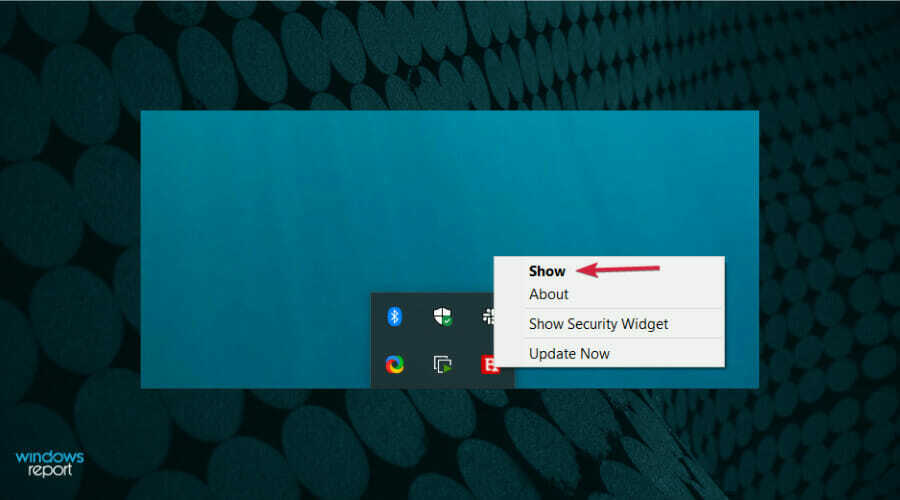
To vključuje tistega, ki je odgovoren za delovanje sistema Windows 11. Dokler je virus aktiven, ga ni mogoče popraviti, razen da ga reformiramo. Zato bi morali uporabite eno najboljših protivirusnih rešitev za Windows 11 za zaščito vašega računalnika.
Če je težava še vedno vztrajna, potem ne pozabite, da je napaka 0x800f0830 najdena v sistemu Windows 10 tudi in se da rešiti. Povedali vam bomo tudi, kako v nekaj preprostih korakih popraviti kodo napake Windows 11 0x800f0830.
Kako lahko popravim kodo napake v sistemu Windows 11 0x800f0830?
1. Zaženite skeniranje SFC in DISM
- Pritisnite Windows tipka + X tipko in izberite teci.
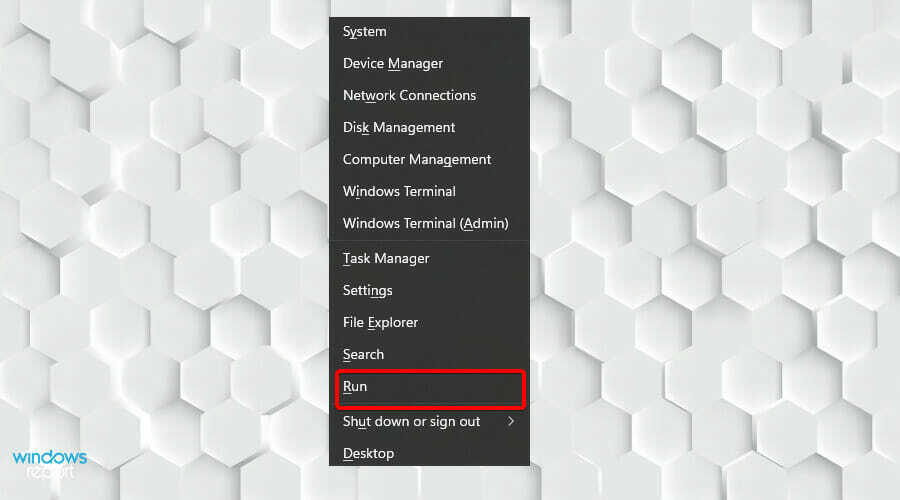
- Nato vnesite naslednji ukaz in pritisnite Vnesite:
cmd.exe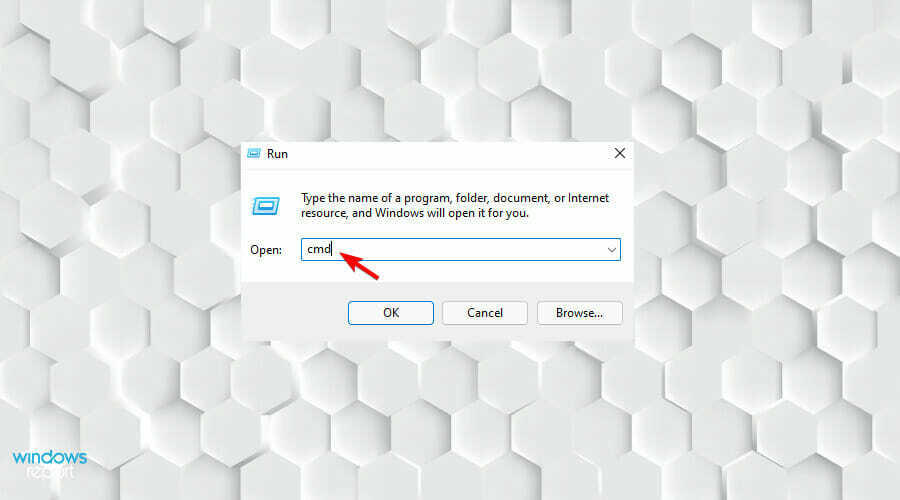
- Pritisnite Ctrl+Shift+Vnesite hkrati.
- Ko Nadzor uporabniškega računa se pojavi, kliknite da.
- Vnesite naslednji ukaz in pritisnite Vnesite ključ:
sfc /scannow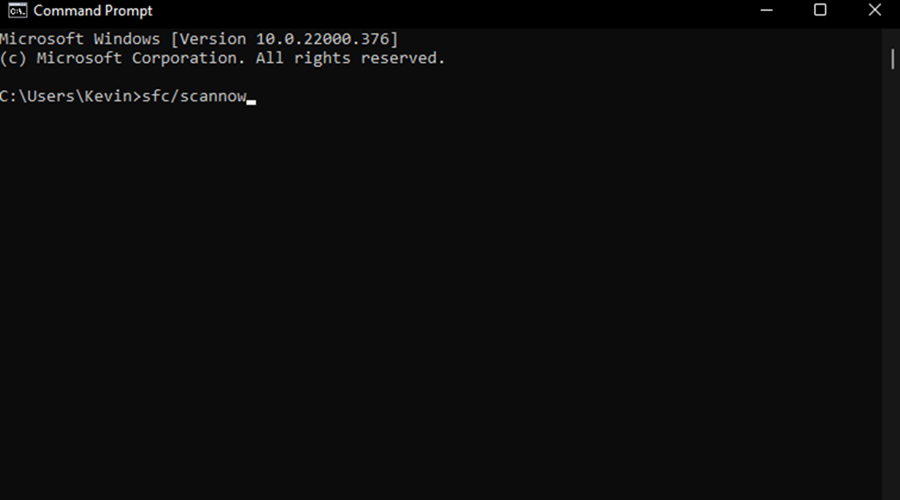
- Ko je skeniranje končano, preverite, ali se napaka 0x800f0830 pojavlja med nameščanjem posodobitev.
- Če je obstojen, boste morali vnesti naslednji ukaz ukazni poziv:
dism /online /cleanup-image /restorehealth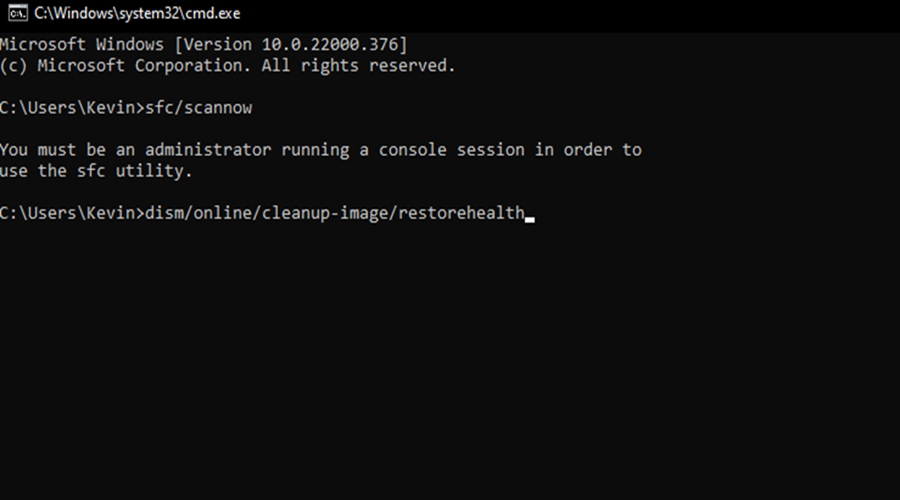
V primeru, da to ni odpravilo napake, priporočamo Restoro kot najboljša možnost, ki skenira vaš računalnik za poškodovane ali zastarele datoteke in jih nadomesti.
2. Uporabite orodje za odpravljanje težav Windows Update
- Pritisnite Windows tipka + jaz ključ za odpiranje Aplikacija za nastavitve, nato izberite Odpravljanje težav na levi strani plošče.
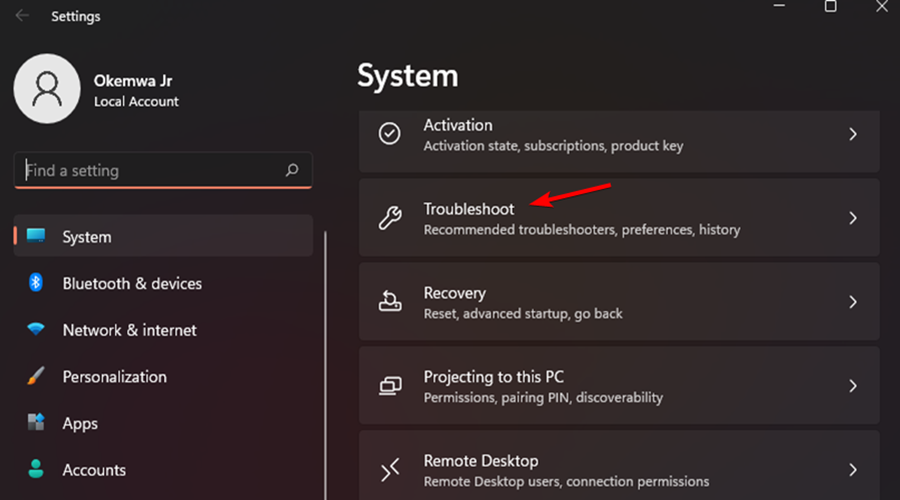
- Pomaknite se navzdol po naslednjem oknu in kliknite Druga orodja za odpravljanje težav.
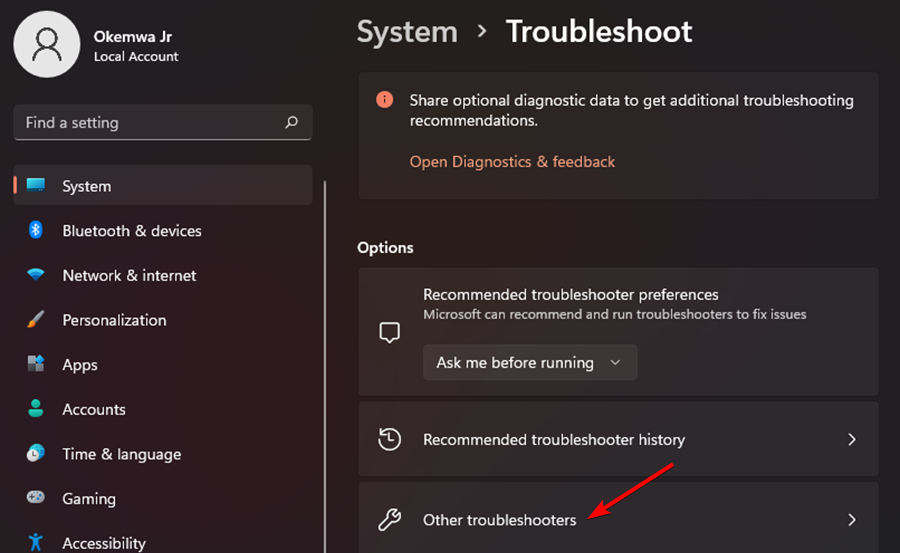
- Izberite Windows Update in nato kliknite na teci.
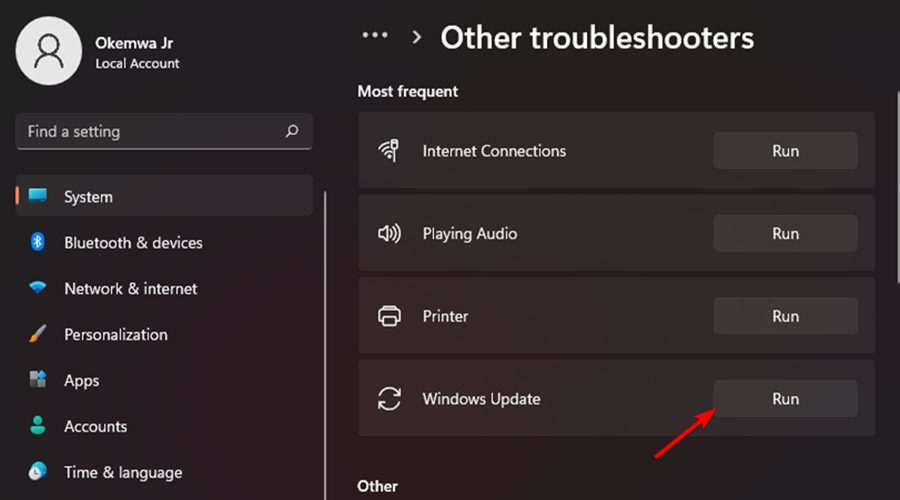
3. Čisti zagon sistema
- Pritisnite na Windows tipka + R ključ za odpiranje Pogovorno okno Zaženi.
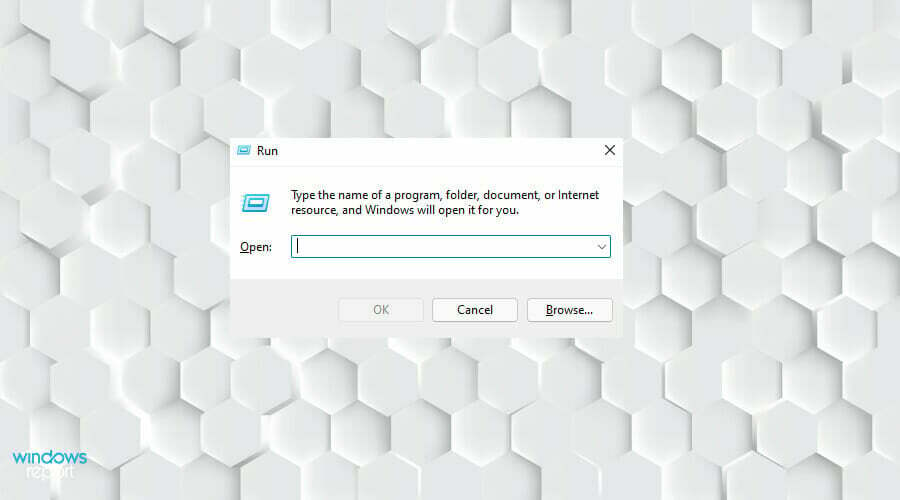
- V pogovornem oknu vnesite naslednji ukaz in pritisnite Vnesite ključ:
msconfig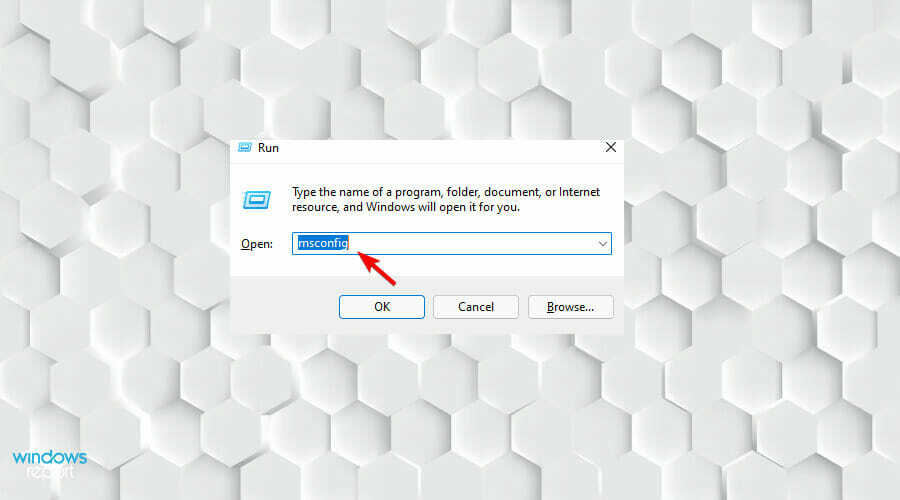
- Izberite Zavihek Storitve, nato počistite označeno polje Skrij vse Microsoftove storitve, in kliknite na Onemogoči vse.
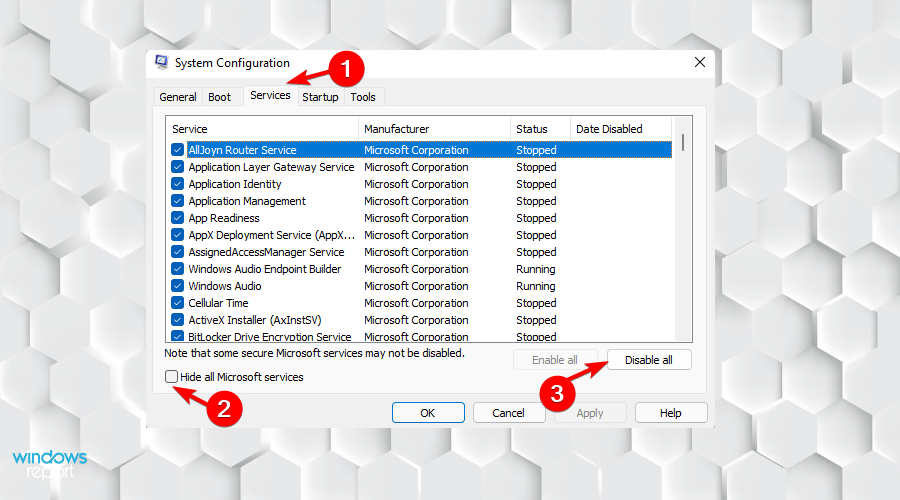
- Preklopite na Zavihek za zagon in potrdite polje levo od Varen zagon.
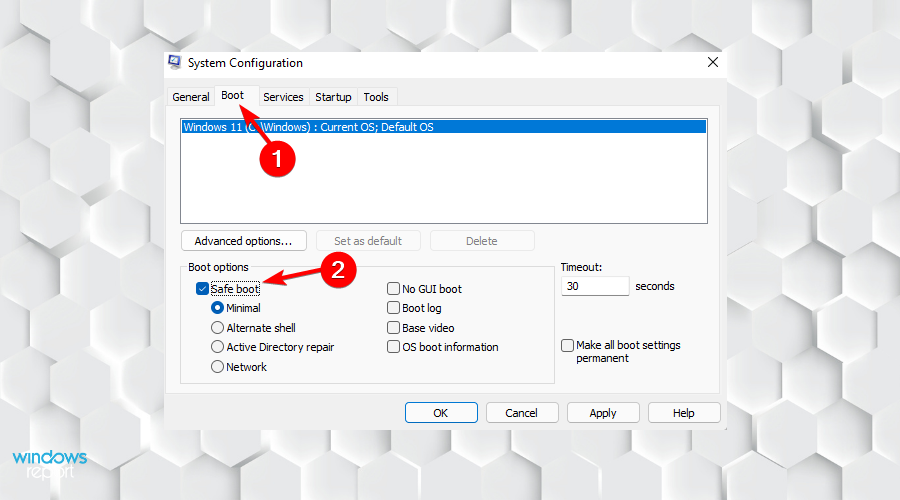
- Nato izberite Prijavite se potem v redu.
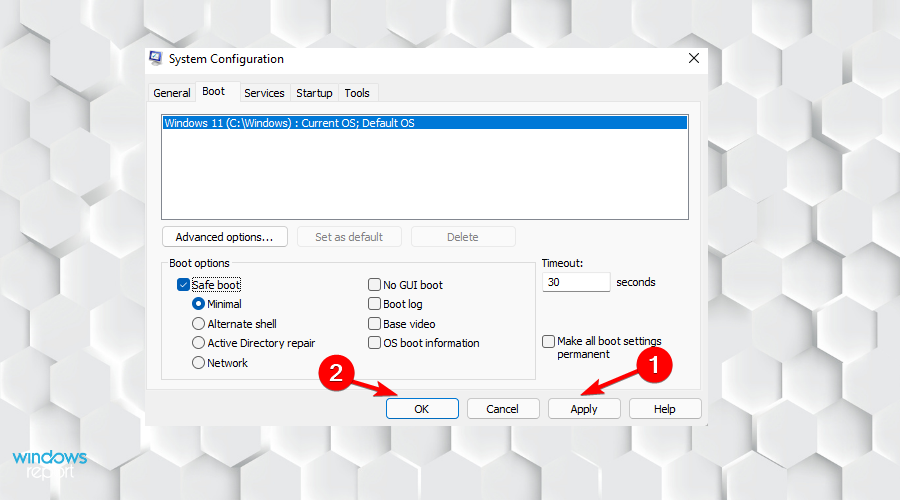
- Znova zaženite računalnik in sistem se bo zagnal Varni način.
4. Posodobite svoj sistem
-
Obiščite uradno spletno stran Microsoftovega kataloga posodobitev.
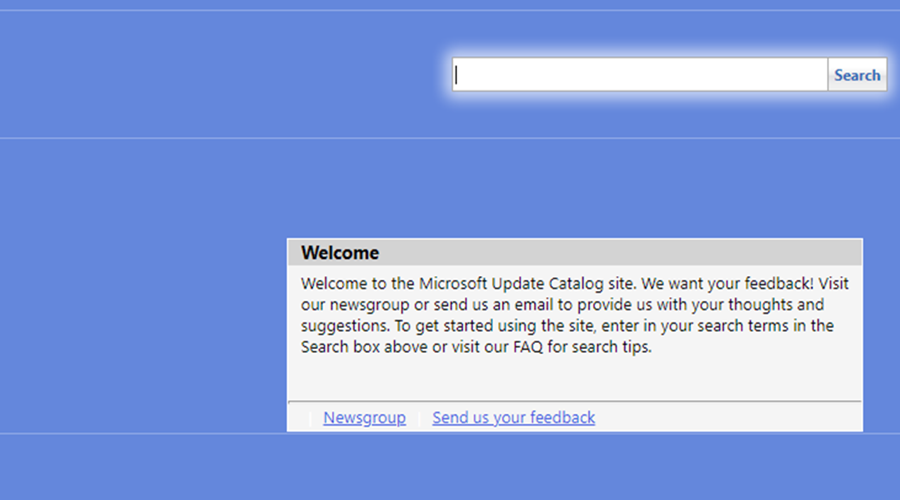
- Kliknite na iskalna vrstica in napiši ID popravka imate težave, nato udarite Vnesite.
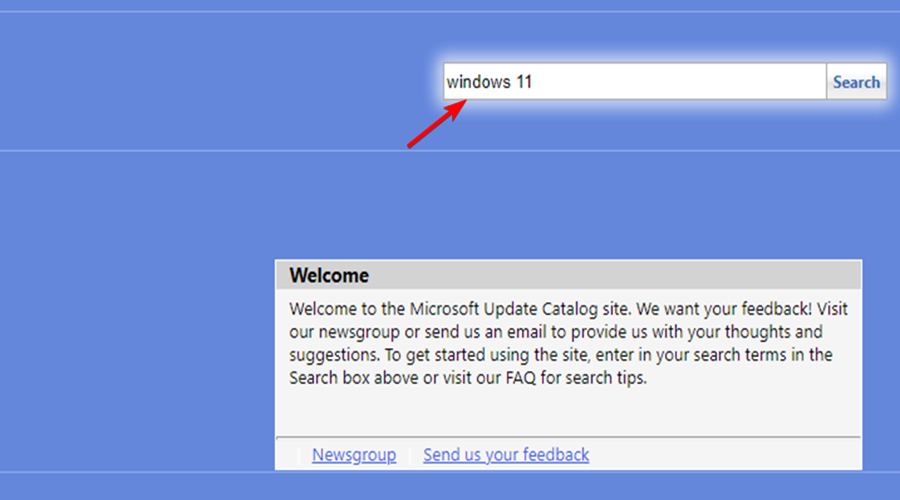
-
Prenesi paket, ki se ujema z vašim sistemom BIT in nato Namestite to.
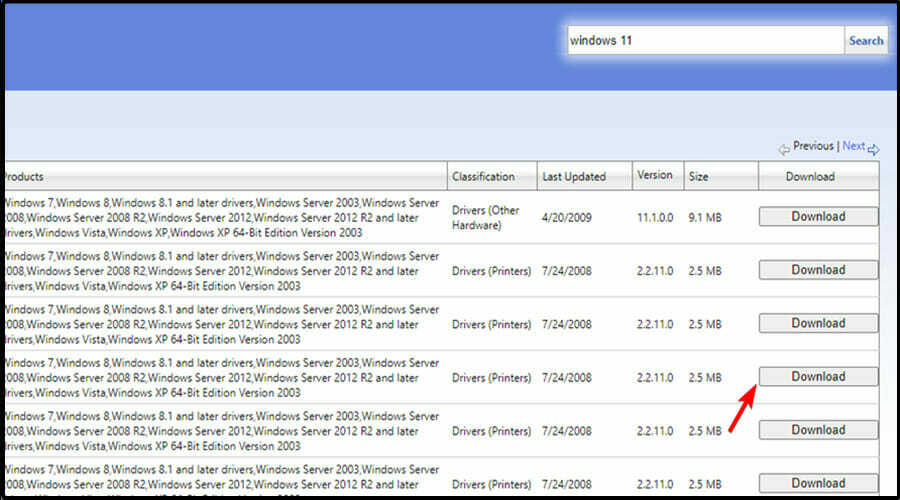
Običajno Microsoft samodejno zagotovi kumulativne posodobitve, ko ste povezani z internetom prek povezave Ethernet ali Wi-Fi.
Če pa je vaš računalnik na omejeni povezavi in ima nizke internetne hitrosti, se lahko te datoteke poškodujejo ali pokvarijo. To lahko povzroči, da se prikažejo nepričakovana sporočila o napakah.
5. Ponastavite posodobitev sistema Windows
- Kliknite opravilno vrstico ikona za iskanje in vtipkajte cmd.
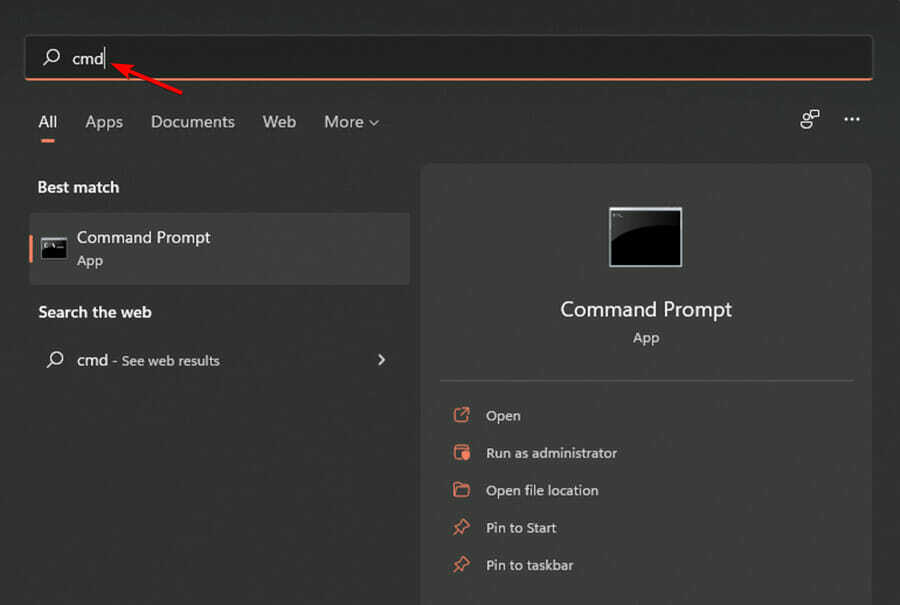
- The ukazni poziv se prikaže, kliknite Zaženi kot skrbnik.
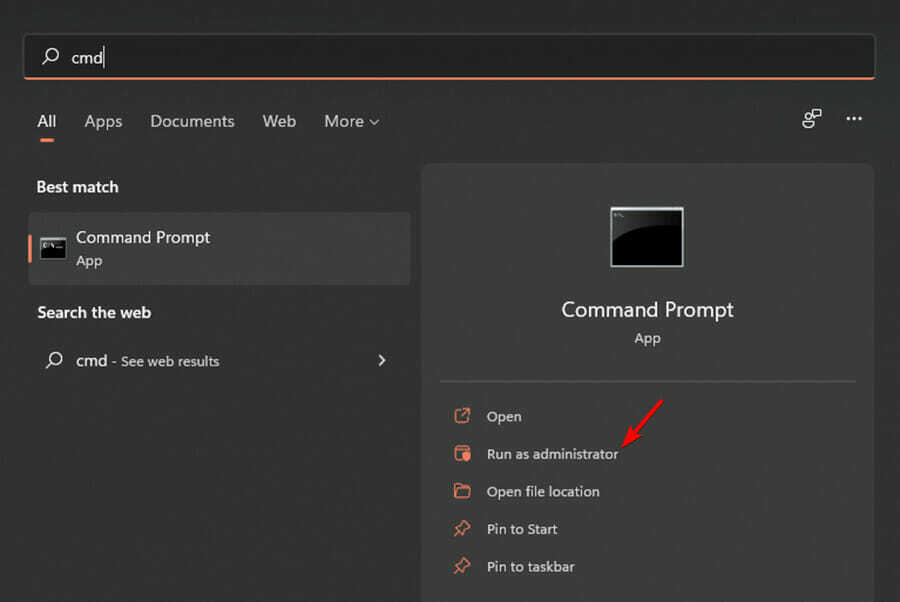
- Kliknite na da gumb za Nadzor uporabniškega računa.
- Vnesite enega po enega in pritisnite Vnesite po vsakem:
net stop wuauserv
net stop bits
net stop appidsvc
net stop cryptsvc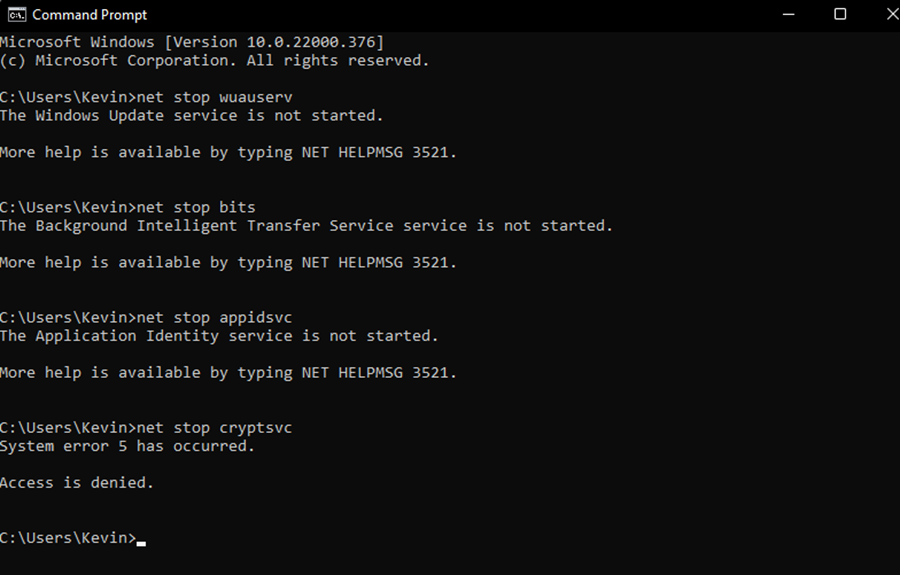
- Nato vnesite naslednjo kodo:
ren C:\Windows\SoftwareDistribution SoftwareDistribution.old - Vnesite naslednjo kodo:
ren C:\Windows\System32\catroot2 Catroot2.old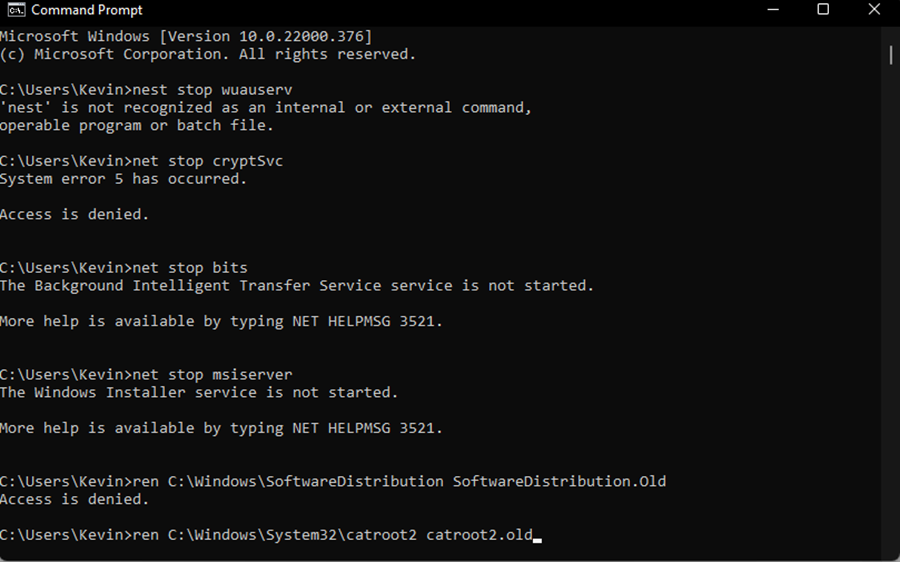
- Nazadnje morate naknadno zagnati spodnje ukaze:
neto startni bit
net start appidsvc
net start wuauserv
net start cryptsvc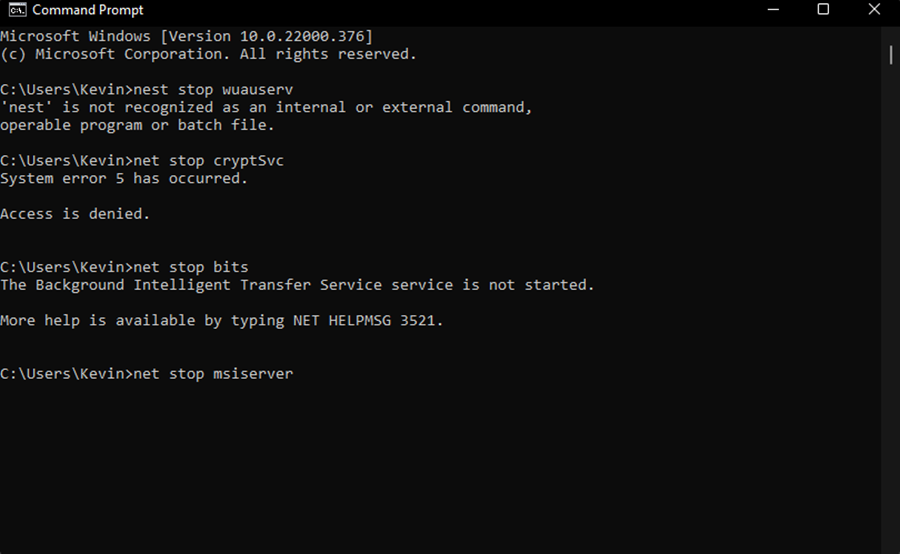
- Ko je skeniranje končano, odprite NastavitveApp, preveri Windows Update, in namestite najnovejši popravek na običajen način.
6. Izklopite način za razvijalce
- Pritisnite na Windows tipka + jaz ključ za zagon Aplikacija za nastavitve.

- Nato kliknite na Zasebnost in varnost.
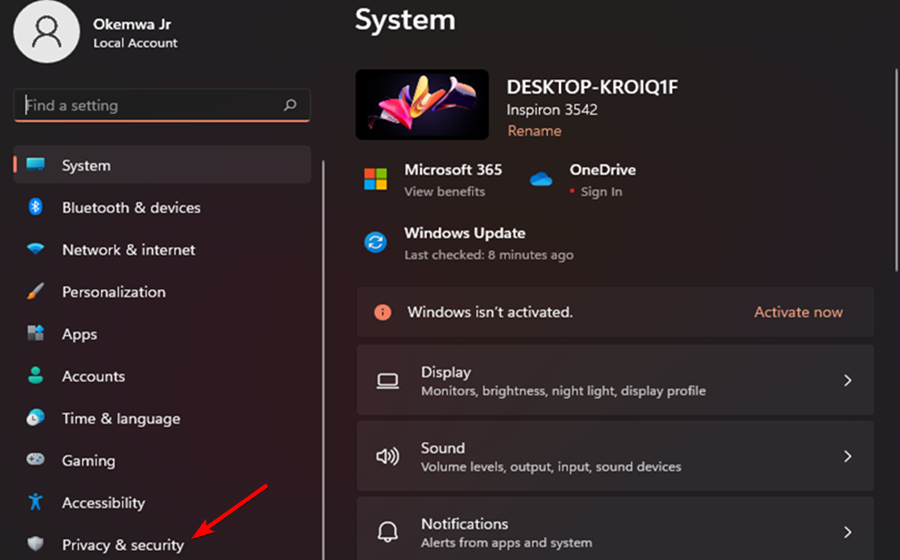
- Pomaknite se navzdol po oknu in obrnite Način razvijalcaIZKLOPLJENO.
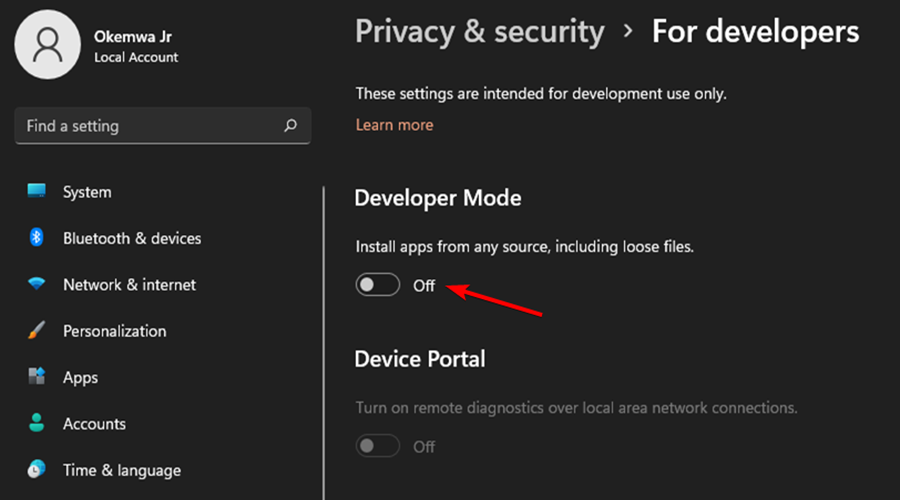
- Na koncu znova zaženite računalnik in preverite, ali je bila težava odpravljena.
Kot že veste, obstaja več drugih težav s storitvijo Windows Update, ki se lahko pojavijo pri nekaterih uporabnikih. na primer naš vodnik o tem, kako odpraviti napako 0x80070002 vam bo pomagal odpraviti to težavo v kratkem času, saj se rešitve lahko uporabljajo tudi v sistemu Windows 11.
Ali ste lahko odpravili težavo s katerim od zgoraj navedenih popravkov? Sporočite nam, kateri je bil za vas v spodnjem razdelku za komentarje.


